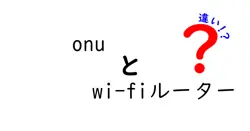中嶋悟
名前:中嶋 悟(なかじま さとる) ニックネーム:サトルン 年齢:28歳 性別:男性 職業:会社員(IT系メーカー・マーケティング部門) 通勤場所:東京都千代田区・本社オフィス 通勤時間:片道約45分(電車+徒歩) 居住地:東京都杉並区・阿佐ヶ谷の1LDKマンション 出身地:神奈川県横浜市 身長:175cm 血液型:A型 誕生日:1997年5月12日 趣味:比較記事を書くこと、カメラ散歩、ガジェット収集、カフェ巡り、映画鑑賞(特に洋画)、料理(最近はスパイスカレー作りにハマり中) 性格:分析好き・好奇心旺盛・マイペース・几帳面だけど時々おおざっぱ・物事をとことん調べたくなるタイプ 1日(平日)のタイムスケジュール 6:30 起床。まずはコーヒーを淹れながらニュースとSNSチェック 7:00 朝食(自作のオートミールorトースト)、ブログの下書きや記事ネタ整理 8:00 出勤準備 8:30 電車で通勤(この間にポッドキャストやオーディオブックでインプット) 9:15 出社。午前は資料作成やメール返信 12:00 ランチはオフィス近くの定食屋かカフェ 13:00 午後は会議やマーケティング企画立案、データ分析 18:00 退社 19:00 帰宅途中にスーパー寄って買い物 19:30 夕食&YouTubeやNetflixでリラックスタイム 21:00 ブログ執筆や写真編集、次の記事の構成作成 23:00 読書(比較記事のネタ探しも兼ねる) 23:45 就寝準備 24:00 就寝
はじめに:ダイレクト選択ツールと選択ツールの基本的な違い
ダイレクト選択ツールと選択ツールは、デザインやイラスト作成の現場でよく使われる2つの基本的な道具です。選択ツールはオブジェクト全体を対象にして動かしたり、サイズを変えたりするのが得意です。いわば「全体を一塊として扱う道具」です。対してダイレクト選択ツールはオブジェクトの中身、特にパスの各アンカーポイントやハンドルを個別に選んで微妙に形を調整する道具です。複雑な形を滑らかに整えるときに強力で、扱い方を間違えると意図しない形に変形してしまうこともあります。これらの違いは、作業の粒度と編集の自由度に直結します。
例えば、長方形の角を少しだけ丸めたいときはダイレクト選択ツールで該当する角のポイントを選択してドラッグします。一方で全体の位置を少しずらしたい場合は選択ツールを使ってオブジェクト全体を動かします。ここが使い分けの第一歩です。
この二つのツールは、見る人にとっては見分けがつきにくい場合もあります。特に初めのうちは「同じように動くのになぜ使い分けるのか」という疑問が生まれがちです。しかし実務では目的が異なるため、使い分けが編集の速度と仕上がりの正確さを大きく左右します。ダイレクト選択ツールを使って細部を整え、最終的な全体バランスを確認するために選択ツールで位置関係を微調整すると、作業がスムーズになります。
この考え方を覚えると、デザインの段取りがはっきりしてきて、どの場面でどのツールを使えばよいのかが自然と身についていきます。
機能の違いを具体的な操作でイメージ
ダイレクト選択ツールはパスのアンカーポイントやセグメントに触れることで、個々の点を動かしたり曲線のハンドルを操作したりします。これにより、曲線の形状を滑らかにしたり、点の位置を微妙にずらしたりすることができます。対して選択ツールはオブジェクト全体を対象に、移動・回転・拡大縮小・整列といった大きな編集を直感的に行えます。操作に慣れると、全体のレイアウト調整はほぼ直感で完了します。
また、ショートカットやツールの切り替えタイミングも重要です。ダイレクト選択ツールに切り替えるべき場面と、選択ツールのまま作業を進めるべき場面を見極めることで、編集のテンポがぐんと上がります。
これらのポイントを頭の片隅に置いておくと、初めてのデザイン作業でも「ここはどう進めるべきか」が見えやすくなります。
実務での使い分けのポイントと注意点
実務では、作業の目的に合わせてツールを使い分けることが効率化の鍵になります。まず、パスの形状を整える必要がある時はダイレクト選択ツールが強力です。角を丸めたり、曲線の引き具合を微調整したりする際には、アンカーポイントを選択してハンドルをドラッグします。このとき、ハンドルの長さや角度を意識すると、思い通りの滑らかな曲線が得られやすくなります。
一方で、デザイン全体のレイアウトを整えたいときや、複数のオブジェクトを一括で移動させたい時には選択ツールを使います。オブジェクトを選択してドラッグするだけで、一度に位置を調整できます。複数要素を等間隔に並べたい場合や、整列パネルを使って基準点をそろえる場合も選択ツールが楽です。
初心者の頃は「細かい修正ばかりして時間を浪費してしまう」こともありますが、まずは全体の配置を決め、次に形状の微調整を行うという順序で作業を進めると、無駄な手戻りが減ります。ダイレクト選択ツールと選択ツールを組み合わせることで、作業の速度と仕上がりの正確さを両立させられるのです。
よくある失敗としては、ダイレクト選択ツールで点を動かしすぎて、意図せずパスの方向が変わってしまうケースです。この場合は、元のオブジェクトを再度選択して全体のバランスを確認し、必要ならアンカーを追加したり削除したりすることが有効です。さらに、ショートカットキーの慣熟も重要です。ツールの切替を手元の指先だけで行えるように練習すると、視覚的なチェックに時間を割けるようになり、編集の質が上がります。
総じて言えるのは、ダイレクト選択ツールは形の「細部の調整」、選択ツールは配置の「全体最適」を担う役割分担を意識することが、初級者から中級者へステップアップする鍵だということです。
この区別を日常のデザイン作業の中で体感するためには、まず小さなファイルで練習してみるのがおすすめです。例えば図形の角を丸める演習、次に複雑なパスの一部だけを選んで滑らかさを整える演習、最後に複数オブジェクトの配置を整える演習、と段階を踏むとよいでしょう。練習を重ねるうちに、ダイレクト選択ツールと選択ツールの使い分けが自然と身についてきます。
そして、最終的には「この場面ならこのツールを使う」という直感力が育ち、作業時間が短縮され、表現の幅も広がっていくはずです。
要点のまとめとしては、形状の微調整はダイレクト選択ツール、配置や全体の整列は選択ツールと覚えると、迷わず作業を進められます。さらに、ショートカットやパネルの使い方を組み合わせると効率は格段に上がります。中学生の頃に身につける「道具の使い分けの感覚」が、後のデザイン学習にも大きく役立つのです。
ねえ、ダイレクト選択ツールと選択ツールの話、少し深掘りしてみようか。最初は同じように動くから“どっちを使えばいいの?”って思うよね。実はこの二つ、操作の粒度が違うだけで、目的がはっきりすると迷いがなくなるんだ。ダイレクト選択ツールで点をいじると、曲線の形が細かく変わる。ここは、河川の流れを微妙に調整するような感覚に似ていて、ほんの少しの角度の違いで大きな印象が変わる。対して選択ツールは、街全体の配置を整えるイメージ。ビルの並び替えを一度にやる感じだね。初めての練習では、まず地形を決めてから細部を整える順序を意識すると、作業がぐんと楽になる。結局のところ、道具は道具自身よりも、作業の目的と順序を決めるために使うもの。だから「この段階はこのツール」を自分の中で作ってしまえば、デザインの世界はぐんと近づくんだ。